Avast Antivirus, một trong những phần mềm diệt virus miễn phí phổ biến nhất dành cho Windows 10, giúp bảo vệ PC khỏi phần mềm độc hại và phần mềm gián điệp miễn phí. Avast Antivirus hoàn toàn tương thích với Windows 10 mới nhất, nhưng một số lỗi vẫn có thể xảy ra.
Một số ít người dùng báo cáo rằng phần mềm diệt virus Avast gây ra lỗi màn hình đen hoặc không mở trên Windows 10.
Đó có thể là do cài đặt Avast bị lỗi, file bị thiếu hoặc bị hỏng hay service Avast Antivirus không hoạt động bình thường, khiến Avast không mở được trên Windows 10.
Dưới đây là những sự cố phổ biến nhất được người dùng báo cáo cũng như các giải pháp tương ứng cho chúng.
Lỗi Avast Antivirus không mở
Nếu bạn không thể mở ứng dụng Avast trên Windows 10, rất có thể các file của nó bị thiếu hoặc bị hỏng. Sửa chữa Avast Free Antivirus có lẽ là một giải pháp tốt để khắc phục sự cố.
Giải pháp 1
1. Mở Control Panel.
2. Cuộn xuống và chuyển đến phần Programs and Features.
3. Định vị và chọn Avast Antivirus, sau đó nhấp vào Change,
4. Thao tác này sẽ mở thiết lập Avast và cho phép cập nhật, sửa chữa hoặc sửa đổi ứng dụng.
5. Nhấp vào Repair, sau đó phần mềm diệt virus Avast sẽ được sẽ được khôi phục cài đặt gốc và tất cả các file sẽ được reset về phiên bản mặc định. Với cách này, hy vọng phần mềm diệt virus Avast sẽ chạy.
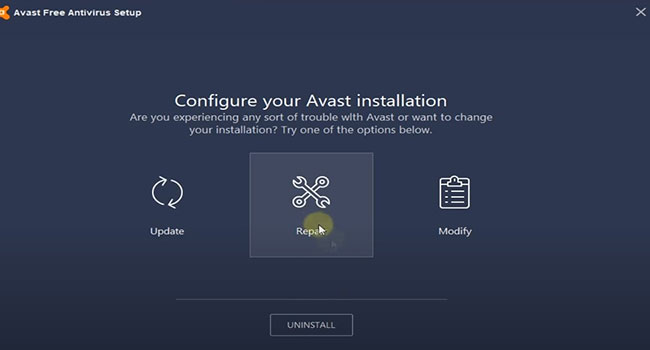
Giải pháp 2
1. Mở Command Prompt với quyền admin.
2. Gõ lệnh winmgmt /verifyrepository và nhấn phím Enter.
3. Tại đây, nếu không phát hiện thấy sự cố nào với kho lưu trữ WMI, thì bạn cần nhập winmgmt /resetrepository và nhấn Enter. Nếu phát hiện vấn đề với kho lưu trữ WMI, thì bạn nên nhập winmgmt /salvagerepository và nhấn Enter.
4. Sau khi hoàn tất, hãy khởi động lại PC và kiểm tra xem sự cố đã được giải quyết chưa.
Giải pháp 3
Việc chạy lại các phiên bản Windows đã lỗi thời có thể ngăn các ứng dụng và chương trình chạy bình thường. Hãy cài đặt các bản cập nhật Windows mới nhất để đảm bảo mọi thứ hoạt động trơn chu.
Lỗi Avast Antivirus không cập nhật
Nếu bạn đang gặp vấn đề về Avast không cập nhật các định nghĩa về virus, hãy kiểm tra và đảm bảo rằng bạn có kết nối Internet ổn định để tải xuống các file cập nhật từ máy chủ Avast.
Tạm thời tắt tính năng bảo vệ tường lửa và ngắt kết nối VPN, nếu chúng được cấu hình trên thiết bị của bạn.
Cập nhật phần mềm Avast client. Phần mềm lỗi thời cũng có thể làm tăng tải CPU.
Cập nhật phần mềm và định nghĩa
1. Mở Avast GUI từ biểu tượng khay thông báo.
2. Trong tab Update, bạn sẽ tìm thấy các phiên bản hiện tại của chương trình diệt virus và cả định nghĩa virus.
3. Kiểm tra xem có bất kỳ bản cập nhật nào đang chờ xử lý không và nhấp vào Update.
Chuyển đổi DNS
1. Nhấn Win + R, nhập ncpa.cpl và nhấp OK.
2. Nhấp chuột phải vào network adapter và chọn Properties.
3. Tại đây, nhấp đúp vào IPV4 để mở thuộc tính của nó.
3. Bây giờ, đặt DNS server thành 8.8.8.8 và DNS server thay thế thành 8.8.4.4.
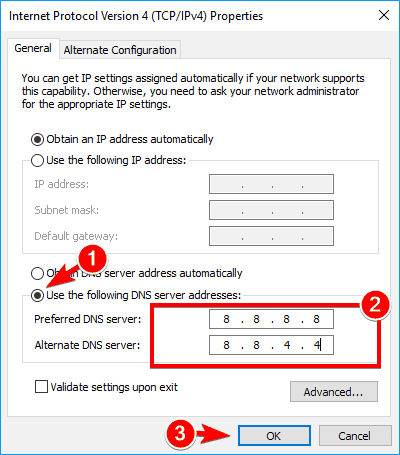
Cài đặt lại Avast Antivirus
1. Tải Avast Uninstall Utility và lưu file trên desktop.
2. Bây giờ, hãy khởi động Windows 10 Safe Mode và chạy avastclear.exe mà bạn đã tải xuống trên desktop trước đó.
3. Thao tác này sẽ gỡ cài đặt phần mềm diệt virus Avast và xóa các file bị hỏng hay bị lỗi, sau khi hoàn tất, hãy khởi động lại PC.
4. Bây giờ, tải xuống phiên bản Avast Free Antivirus mới nhất và cài đặt nó trên thiết bị của bạn.
Avast gây ra lỗi màn hình đen
Nếu bạn gặp sự cố màn hình đen Windows 10 sau khi cài đặt phần mềm diệt virus Avast, hãy áp dụng các bước sau để khắc phục sự cố.
1. Khởi chạy giao diện người dùng Avast bằng cách nhấp vào biểu tượng Avast trên thanh tác vụ.
2. Trong tab Settings, nhấp vào tùy chọn General.
3. Điều hướng đến tùy chọn Exclusions, sau đó nhấp vào Add. Tại đây, bạn phải thêm địa chỉ sau vào các ngoại lệ:
C:WindowsExplorer.exe
C:WindowsImmersiveControlPanelSystemSettings.exe4. Cuối cùng, hãy khởi động lại máy tính.
Tuy nhiên, nếu Avast không mở thì hãy chuyển sang giải pháp tiếp theo.
Lỗi Avast Free Antivirus không cài đặt
Nếu bạn gặp sự cố khi sử dụng trình cài đặt trực tuyến để cài đặt Avast Free Antivirus trên Windows 10 thì hãy áp dụng các giải pháp sau.
Kiểm tra và đảm bảo không có phần mềm diệt virus nào được cài đặt
Để làm điều này:
1. Mở Control Panel > Programs and Features.
2. Tìm xem có phần mềm diệt virus khác được cài đặt hay không, nhấp chuột phải vào phần mềm đó chọn Uninstall.
3. Bây giờ, hãy thử cài đặt lại phần mềm diệt virus Avast.
Tắt Windows Defender
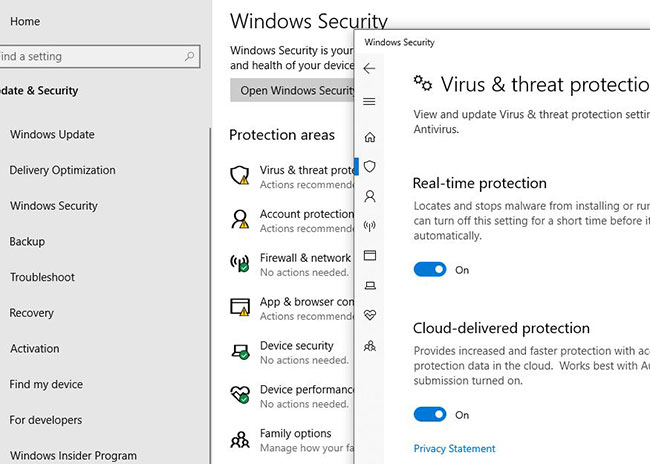
Một lần nữa, nếu bạn đang cố gắng cài đặt phiên bản thấp hơn của phần mềm diệt virus Avast, nó có thể không hoàn toàn tương thích với Windows 10.
Lỗi Process Trust trong khi cài đặt
Đôi khi, bạn có thể gặp lỗi thông báo lỗi nghiêm trọng Process Trust cho biết “Avast doesn’t trust Avast Installer”, ngăn việc cài đặt Avast trên máy tính. Sự cố này chủ yếu xảy ra do xung đột giữa Avast và chương trình diệt virus hiện tại. Và bạn chỉ cần vô hiệu hóa phần mềm diệt virus hiện tại của mình (chủ yếu là Windows Defender) và thử cài đặt lại Avast.
 Công nghệ
Công nghệ  AI
AI  Windows
Windows  iPhone
iPhone  Android
Android  Học IT
Học IT  Download
Download  Tiện ích
Tiện ích  Khoa học
Khoa học  Game
Game  Làng CN
Làng CN  Ứng dụng
Ứng dụng 




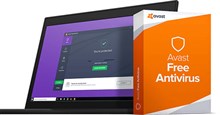



 Windows 11
Windows 11  Windows 10
Windows 10  Windows 7
Windows 7  Windows 8
Windows 8  Cấu hình Router/Switch
Cấu hình Router/Switch 









 Linux
Linux  Đồng hồ thông minh
Đồng hồ thông minh  macOS
macOS  Chụp ảnh - Quay phim
Chụp ảnh - Quay phim  Thủ thuật SEO
Thủ thuật SEO  Phần cứng
Phần cứng  Kiến thức cơ bản
Kiến thức cơ bản  Lập trình
Lập trình  Dịch vụ công trực tuyến
Dịch vụ công trực tuyến  Dịch vụ nhà mạng
Dịch vụ nhà mạng  Quiz công nghệ
Quiz công nghệ  Microsoft Word 2016
Microsoft Word 2016  Microsoft Word 2013
Microsoft Word 2013  Microsoft Word 2007
Microsoft Word 2007  Microsoft Excel 2019
Microsoft Excel 2019  Microsoft Excel 2016
Microsoft Excel 2016  Microsoft PowerPoint 2019
Microsoft PowerPoint 2019  Google Sheets
Google Sheets  Học Photoshop
Học Photoshop  Lập trình Scratch
Lập trình Scratch  Bootstrap
Bootstrap  Năng suất
Năng suất  Game - Trò chơi
Game - Trò chơi  Hệ thống
Hệ thống  Thiết kế & Đồ họa
Thiết kế & Đồ họa  Internet
Internet  Bảo mật, Antivirus
Bảo mật, Antivirus  Doanh nghiệp
Doanh nghiệp  Ảnh & Video
Ảnh & Video  Giải trí & Âm nhạc
Giải trí & Âm nhạc  Mạng xã hội
Mạng xã hội  Lập trình
Lập trình  Giáo dục - Học tập
Giáo dục - Học tập  Lối sống
Lối sống  Tài chính & Mua sắm
Tài chính & Mua sắm  AI Trí tuệ nhân tạo
AI Trí tuệ nhân tạo  ChatGPT
ChatGPT  Gemini
Gemini  Điện máy
Điện máy  Tivi
Tivi  Tủ lạnh
Tủ lạnh  Điều hòa
Điều hòa  Máy giặt
Máy giặt  Cuộc sống
Cuộc sống  TOP
TOP  Kỹ năng
Kỹ năng  Món ngon mỗi ngày
Món ngon mỗi ngày  Nuôi dạy con
Nuôi dạy con  Mẹo vặt
Mẹo vặt  Phim ảnh, Truyện
Phim ảnh, Truyện  Làm đẹp
Làm đẹp  DIY - Handmade
DIY - Handmade  Du lịch
Du lịch  Quà tặng
Quà tặng  Giải trí
Giải trí  Là gì?
Là gì?  Nhà đẹp
Nhà đẹp  Giáng sinh - Noel
Giáng sinh - Noel  Hướng dẫn
Hướng dẫn  Ô tô, Xe máy
Ô tô, Xe máy  Tấn công mạng
Tấn công mạng  Chuyện công nghệ
Chuyện công nghệ  Công nghệ mới
Công nghệ mới  Trí tuệ Thiên tài
Trí tuệ Thiên tài